Тестирование безопасности веб-сайта: как сделать ваш сайт WordPress пуленепробиваемым
Опубликовано: 2023-06-29Обеспечение «безопасности» вашего веб-сайта означает защиту его от вредоносных программ, злоумышленников, утечки данных и десятков других потенциальных проблем безопасности. Тестирование безопасности веб-сайтов делает это возможным, помогая вам найти любые уязвимости в WordPress до того, как они превратятся в полномасштабные проблемы.
WordPress — это безопасная система управления контентом (CMS) из коробки. Однако вы всегда можете сделать больше для повышения безопасности веб-сайта. Тестирование на наличие проблем безопасности — это упреждающий подход, который поможет вам предотвратить дорогостоящие простои и исправления. Кроме того, обеспечение безопасности вашего веб-сайта может помочь сохранить доверие его пользователей.
В этой статье мы обсудим ключевые этапы тестирования безопасности веб-сайтов. Совет здесь ориентирован на сайты WordPress. Однако большинство из этих подходов могут применяться и к другим видам веб-сайтов. Давайте приступим!
Содержание :
- Просканируйте свой сайт на наличие уязвимостей
- Проверьте роли и разрешения пользователей
- Посмотрите, есть ли доступные обновления
- Проверьте журналы активности WordPress.
- Проверьте, работает ли ваша система резервного копирования
1. Просканируйте свой сайт на наличие уязвимостей
Под «уязвимостями» мы подразумеваем потенциальные недостатки в системе безопасности вашего сайта. Уязвимостью может быть что угодно: от устаревшего плагина до использования старой версии PHP, невозможности заблокировать подозрительные IP-адреса и т. д.
Самый простой способ поиска уязвимостей в WordPress — использовать плагин безопасности. Самые популярные плагины безопасности WordPress предлагают автоматическое сканирование или сканирование уязвимостей по требованию:
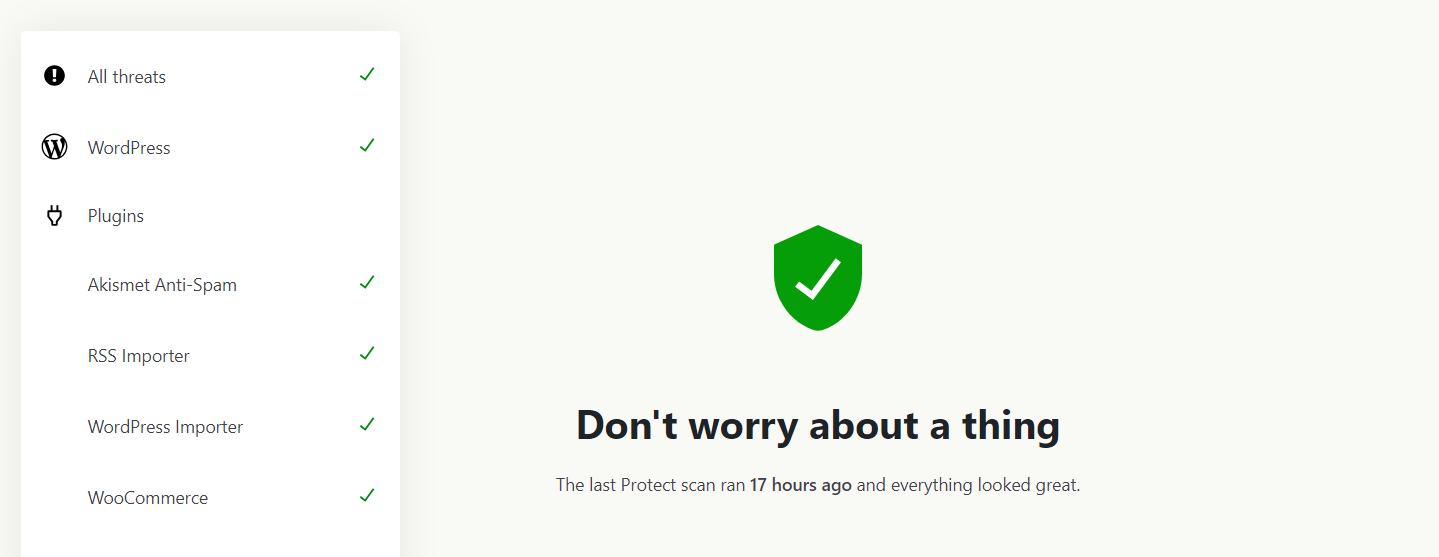
Чтобы обезопасить себя, мы рекомендуем использовать подключаемый модуль безопасности, который также позволяет отслеживать изменения файлов. Эти типы сканеров сообщают вам, были ли внесены какие-либо изменения в ваши основные файлы WordPress. Как правило, они также регистрируют информацию о том, когда происходят изменения, чтобы вы могли отследить проблему безопасности до ее источника.
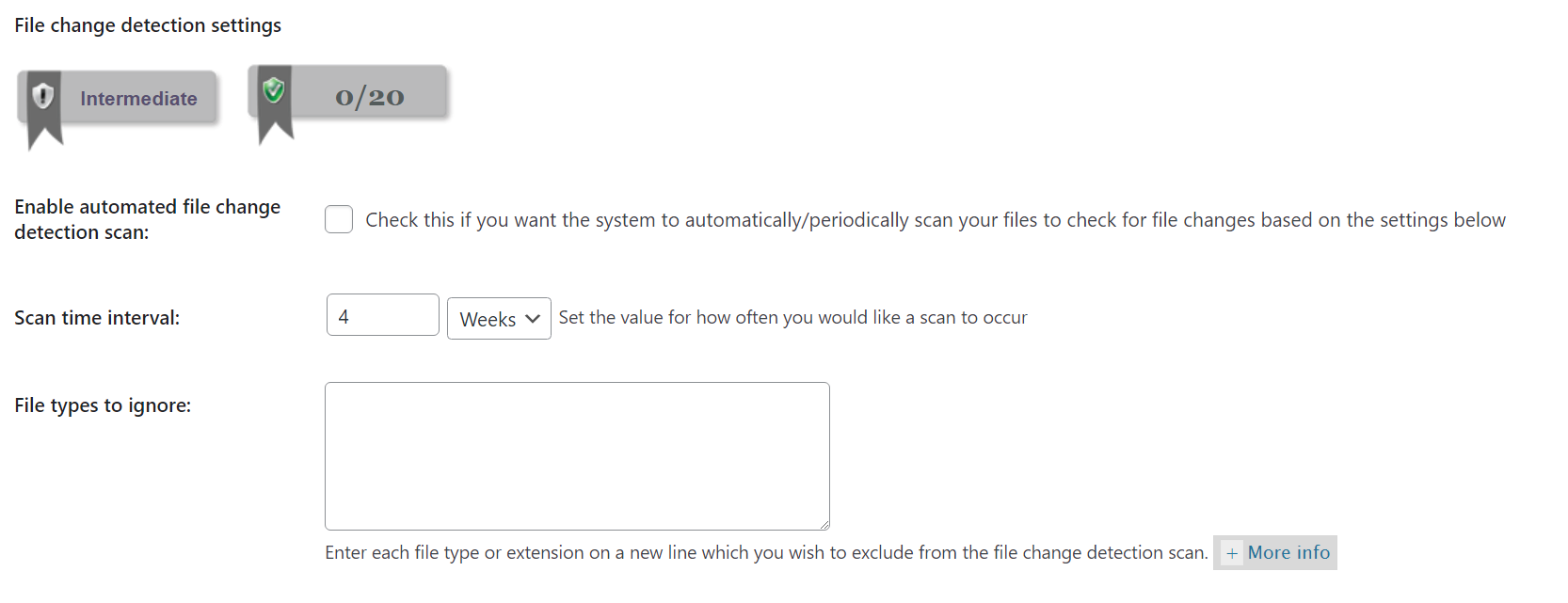
Если вам нужна помощь в выборе подходящего плагина безопасности для ваших нужд, мы составили список лучших вариантов здесь.
Если вы не хотите использовать плагин безопасности WordPress, другой альтернативой является использование базы данных уязвимостей, такой как WPScan. Вы можете сканировать свой веб-сайт по базе данных WPScan с помощью WP-CLI (если у вас есть к нему доступ).
Мы рекомендуем автоматизировать этот процесс, чтобы он выполнялся ежедневно или хотя бы еженедельно. Таким образом, вы всегда будете в курсе любых потенциальных уязвимостей на своем веб-сайте и сможете вмешаться и исправить их по мере их появления.
2. Проверьте роли и разрешения пользователей
Если вы запускаете веб-сайт, на котором несколько человек имеют доступ к панели управления и разные уровни разрешений, стоит периодически просматривать их. С точки зрения безопасности ни один пользователь не должен иметь доступ к большему количеству разрешений, чем тот минимум, который им необходим для выполнения своей работы или участия на сайте.
Чтобы представить это в перспективе, давайте поговорим о ролях администраторов. В WordPress (и в большинстве систем) администратор имеет необходимые разрешения для изменения любой части конфигурации системы. Это означает, что вы можете устанавливать плагины, редактировать темы, удалять контент, изменять настройки сайта и многое другое, что вы не хотите, чтобы обычные пользователи могли делать.
По мере роста сайта могут возникнуть проблемы из-за того, что некоторые пользователи имеют больше разрешений, чем необходимо. Представьте, что вы увольняете кого-то из своей команды, а он сохраняет доступ к своим учетным записям. Если они редакторы, они могут удалять или переписывать контент, что является серьезным нарушением безопасности.
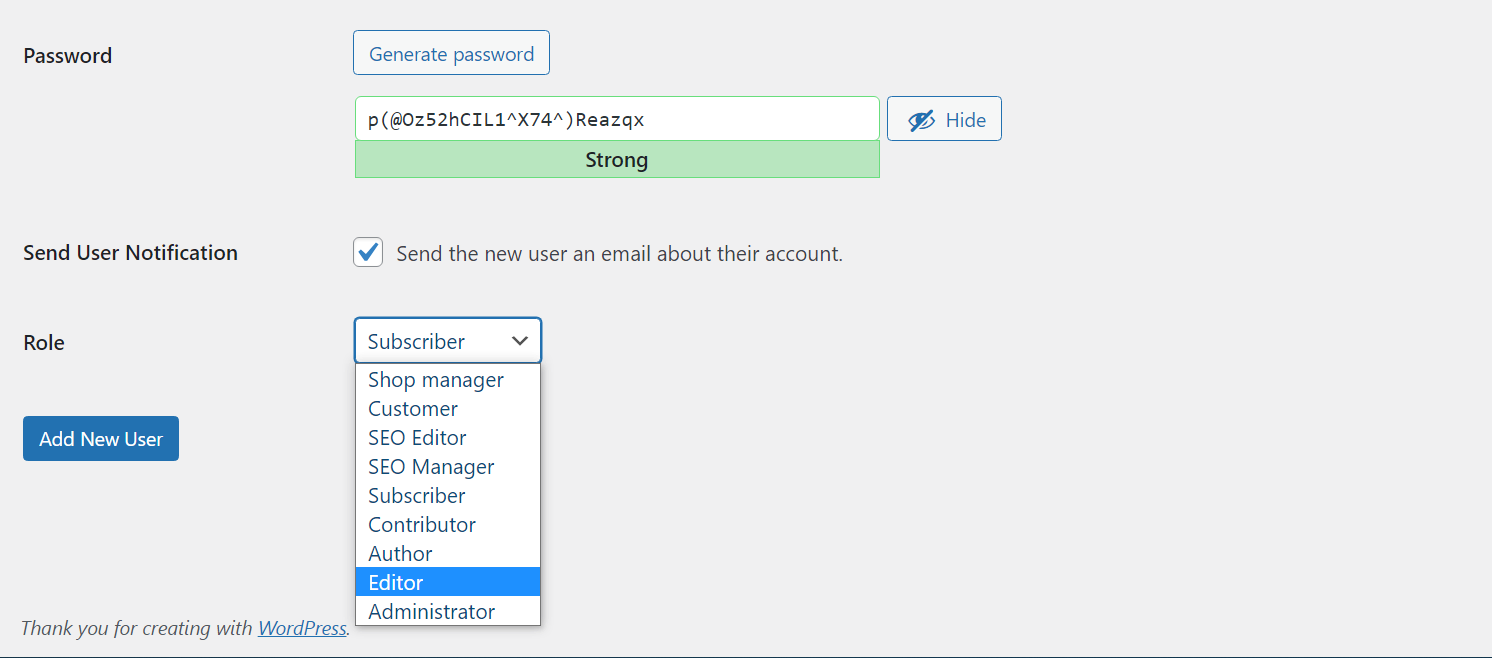
Чтобы избежать подобных ситуаций, мы рекомендуем пересматривать роли и разрешения пользователей каждые несколько месяцев (в зависимости от того, сколько у вас пользователей). Убедитесь, что ни у кого нет разрешений, к которым у них не должно быть доступа, и при необходимости измените роли пользователей или удалите учетные записи.
3. Посмотрите, есть ли доступные обновления ️
Поддержание WordPress и всех его компонентов в актуальном состоянии — это самое важное, что вы можете сделать с точки зрения безопасности веб-сайта. Если это вообще возможно, вы должны каждый день проверять панель инструментов на наличие доступных обновлений плагинов, тем и ядра. Самый простой способ сделать это — перейти на страницу «Обновления» в панели управления:
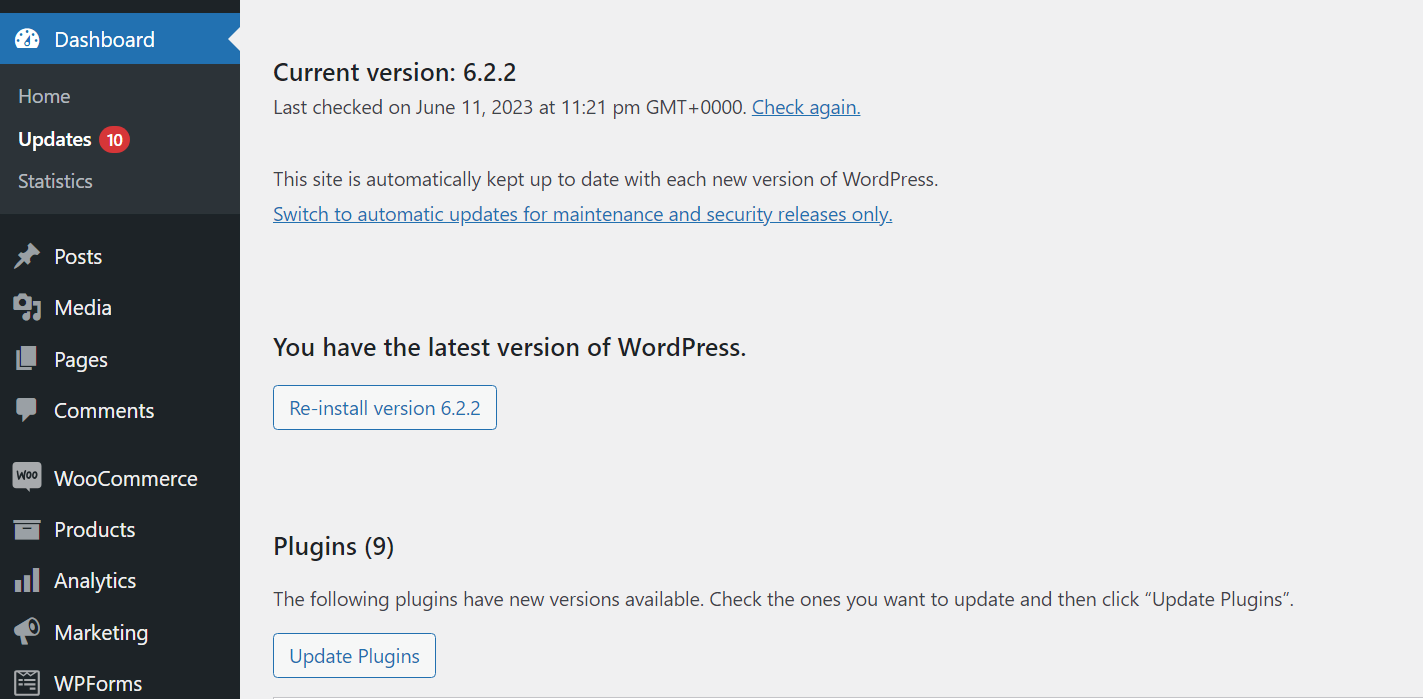
Эта страница включает все доступные обновления, включая плагины, темы и основные параметры. Кроме того, вы можете включить автоматические обновления для ядра WordPress и определенных плагинов.
Подход с автоматическим обновлением может сэкономить ваше время. Тем не менее, мы рекомендуем тестировать основные обновления WordPress на промежуточном сайте. Эти обновления иногда могут вызывать проблемы совместимости с плагинами и темами, поэтому безопаснее тестировать их в изолированной среде.
Мониторинг обновлений вашего сайта вручную должен занимать всего несколько минут каждый день. Это ключ к обеспечению безопасности вашего веб-сайта, поскольку устаревшее программное обеспечение с большей вероятностью содержит уязвимости в системе безопасности.
4. Проверьте журналы активности WordPress.
По умолчанию WordPress не предлагает журналы активности. Под «журналом активности» мы подразумеваем запись всего, что происходит на вашем сайте. Это включает в себя попытки входа в систему, изменения в конфигурации сайта, обновления плагинов и многие другие типы событий.
Доступ к журналу активности является ключевым фактором для тестирования безопасности веб-сайта, поскольку он позволяет точно определить любые события, которые могут привести к проблемам. Например, если вы видите в журналах безопасности, что кто-то неоднократно пытается войти в вашу учетную запись, вы будете знать, что идет атака методом грубой силы.

Существует множество плагинов для журнала активности WordPress на выбор. Мы рекомендуем ознакомиться с нашим обзором лучших плагинов журнала активности и протестировать их, чтобы увидеть, какой из них охватывает типы событий, которые вы хотите отслеживать.
Получив доступ к журналам безопасности, вы захотите настроить плагин так, чтобы он уведомлял вас в случае определенных событий. Это избавит вас от необходимости каждый день тратить время на просмотр журналов вручную. Вместо этого вы будете получать уведомления только тогда, когда произойдет что-то серьезное.
5. Проверьте, работает ли ваша система резервного копирования.
Резервные копии необходимы для безопасности любого веб-сайта. Мы рекомендуем настроить автоматическое резервное копирование для WordPress, чтобы вам не приходилось беспокоиться о создании копий вашего сайта вручную. Наличие последних резервных копий, доступных в любое время, означает, что вы можете легко восстановить свой веб-сайт в случае возникновения проблем с безопасностью.
Это работает только в том случае, если ваша система резервного копирования полностью функциональна. В зависимости от того, какой плагин или инструмент резервного копирования вы используете, он может создавать копии вашего сайта, которые не работают. Вы также можете не иметь возможности хранить резервные копии, если у вас заканчивается место на вашем сервере или в сторонней системе хранения (именно это мы рекомендуем использовать):
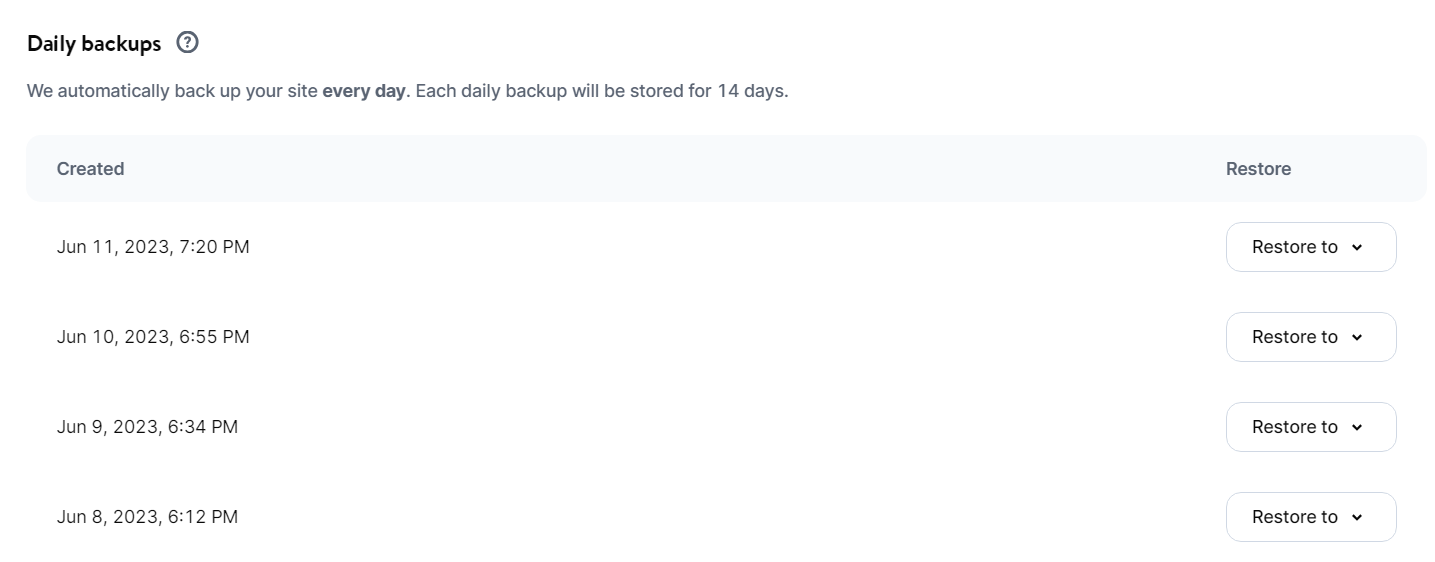
При тестировании безопасности веб-сайта мы рекомендуем использовать промежуточный сайт, чтобы проверить, работают ли ваши резервные копии. Выберите одну или несколько последних резервных копий и используйте функцию восстановления в плагине или стороннем инструменте, который вы настроили, и проверьте, работают ли они.
В процессе восстановления не должно быть никаких ошибок, и ваш сайт должен нормально работать после его завершения. Последние данные могут быть недоступны в зависимости от возраста резервной копии, но в первую очередь важно то, что она работает.
Заключительные мысли о тестировании безопасности веб-сайта
Тестирование безопасности веб-сайта не должно пугать. Вы можете выполнить большинство процессов, описанных в этой статье, менее чем за час. Чем чаще вы будете это делать, тем безопаснее будет ваш веб-сайт, и это освободит умственное пространство, чтобы вы могли сосредоточиться на других аспектах его работы.
Когда дело доходит до WordPress, плагины часто берут на себя большую часть тяжелой работы с точки зрения безопасности, что делает процесс еще проще. Вот что вам нужно сделать, чтобы проверить безопасность вашего сайта:
- Просканируйте свой сайт на наличие уязвимостей.
- Проверьте роли и разрешения пользователей.
- Посмотрите, есть ли доступные обновления. ️
- Проверьте журналы активности WordPress.
- Проверьте, работает ли ваша система резервного копирования.
Есть вопросы по тестированию безопасности сайта? Давайте поговорим о них в разделе комментариев ниже .
